OTOBO Statistiken Einführung
Im OTOBO Ticketsystem lassen sich Auswertungen erstellen. Über den Menüpunkt Berichte, lassen sich so Zusammenfassungen der Ticketsystem Daten erstellen. Diese können Informationen über unterschiedliche Aspekte beinhalten zum Beispiel Anzahl Tickets in einer Queue.

OTOBO Berichte Toolbar
Um OTOBO Statistiken erstelle zu können, benötigt man die stats Berechtigungen, diese kann man in der Agenten Kachel des Admin Bereichs verändern.
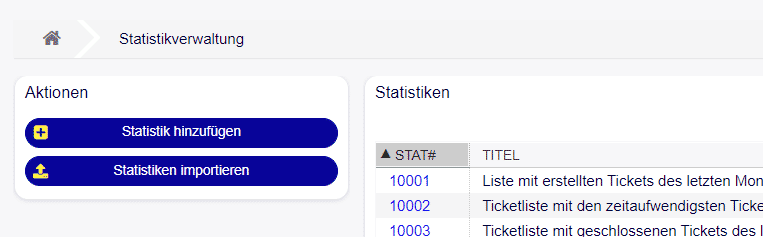
OTOBO Statistikverwaltung
Dort kann man neue Statistiken erzeugen. Zum Beispiel wie viele Tickets wurden in Queue A in der letzten Woche erstellt.
Neue Auswertung erstellen

OTOBO neue Statistik erstellen
Man kann sich unterscheiden zwischen einer Dynamischen Matrix einer Dynamischen Liste oder einer Statischen Statistik. Statistik - Dynamische Matrix
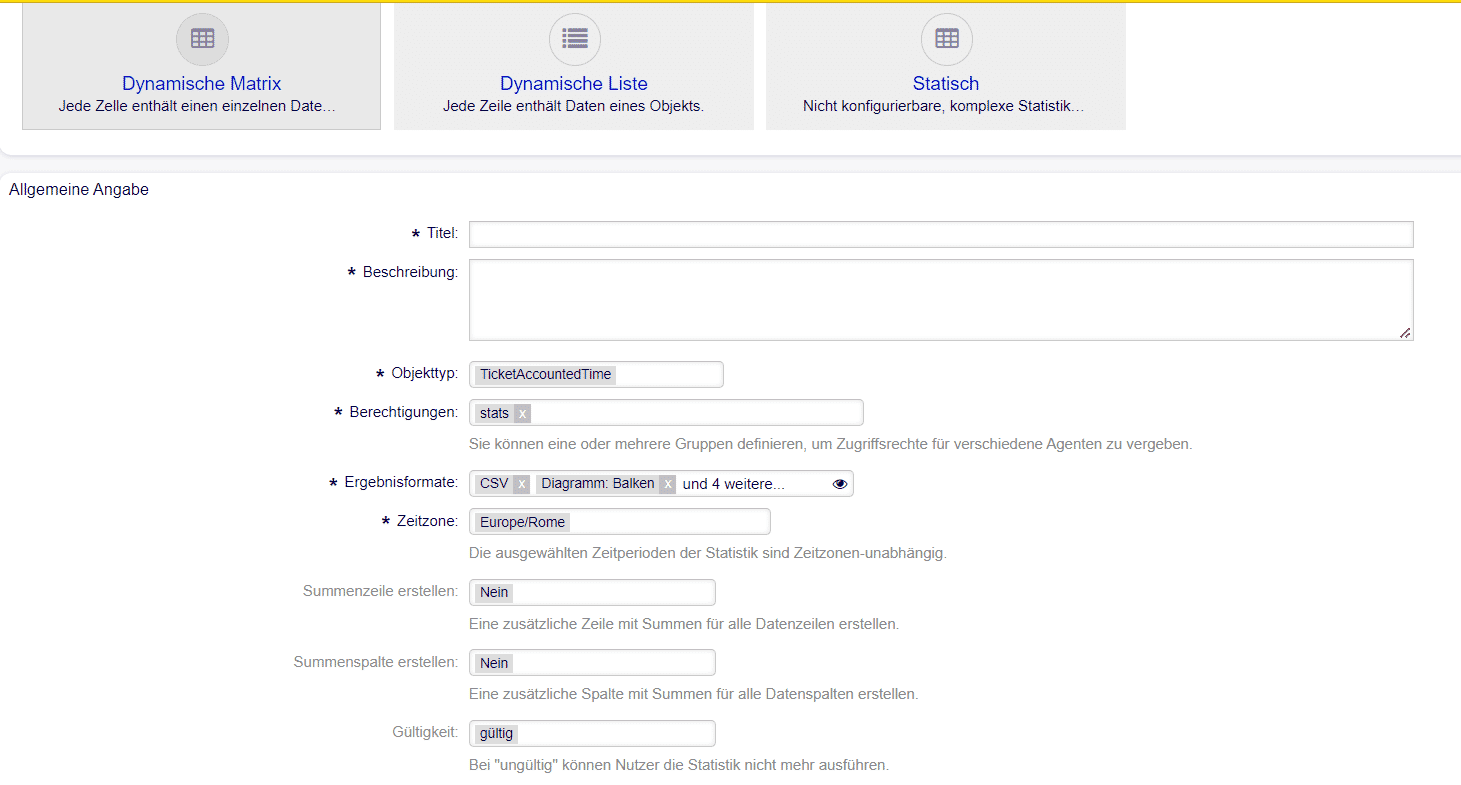
Titel und Beschreibung sollten der Statistik einen einfach zu verstehenden Namen geben. Titel und Beschreibung manipulieren die Statistik aber nicht. Diese sind nur dazu da um den Nutzern der Statistik zu helfen, die Statistik wieder zu finden.
- Objekttyp
- Berechtigungen gibt an, welche Agenten auf die Statistik Zugreifen kann, also in dem Fall alle die Mitglied der Gruppe stats sind
Ergebnisformate sind alle Formate in welchen die Statistik dem Nutzer zur Verfügung gestellt worden wird. Zeitzone ist einfach die Zeitzone, Statistiken der Berichte nehmen als Zeit diese angegebene Zeitzone. Summenzeile und Spaltenzeile fügen der Tabelle noch zusammenfassende Daten hinzu.
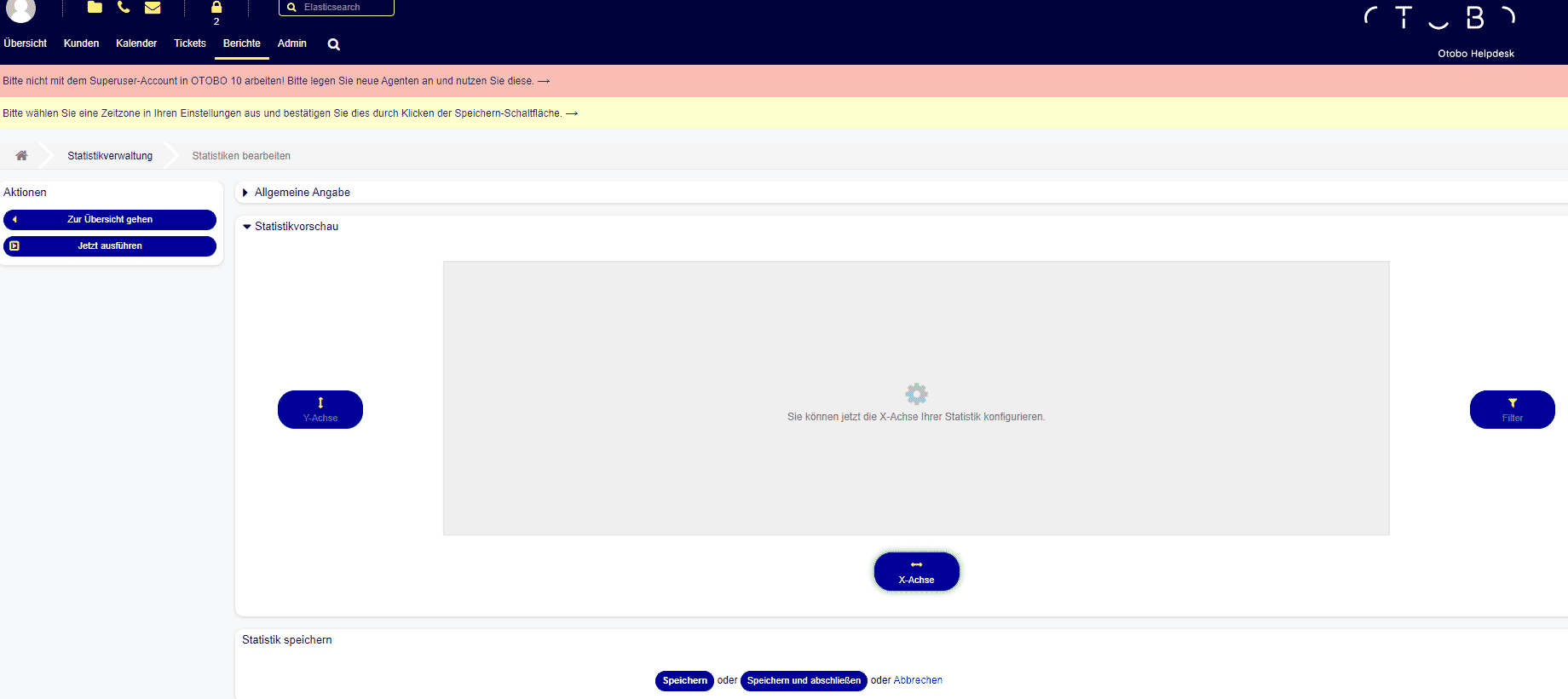
Nachdem man diese Informationen gespeichert hat. Kann man im nächsten Schritt angeben, welche Attribute in der Statistik angezeigt werden sollen. X und Y Achsen, sind Daten welche erscheinen. Über den Filter kann man Tickets nach bestimmten Kriterien selektieren. Direkt nach dem auswählen von Daten, kann man die Vorschau betrachten.
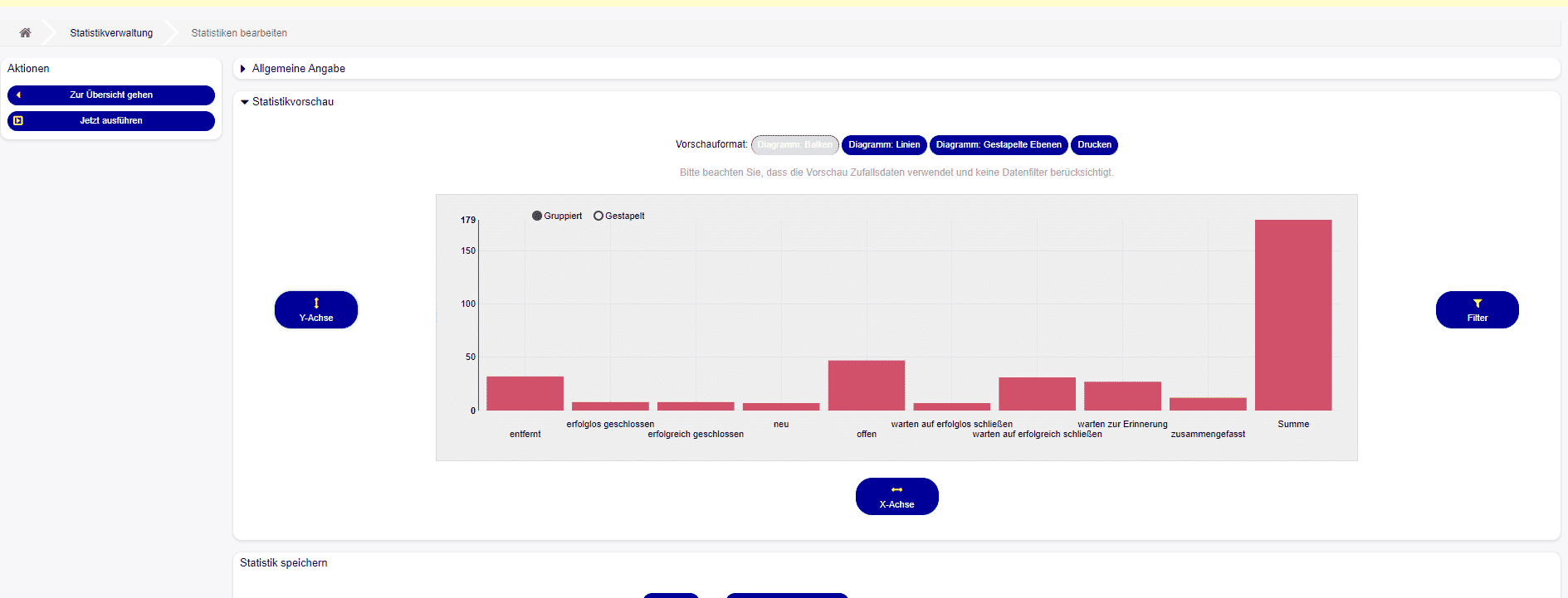
In der Abbildung habe ich für die X-Achse Status und als Filter Ticket- Erstellzeit in den letzten 10 Tagen. Nun könnte man auch noch ein Y-Achse hinzufügen. Wenn man auf Speichern klickt, sollte danach die neu erstellte Statistik in der Statistik-Liste auftauchen.
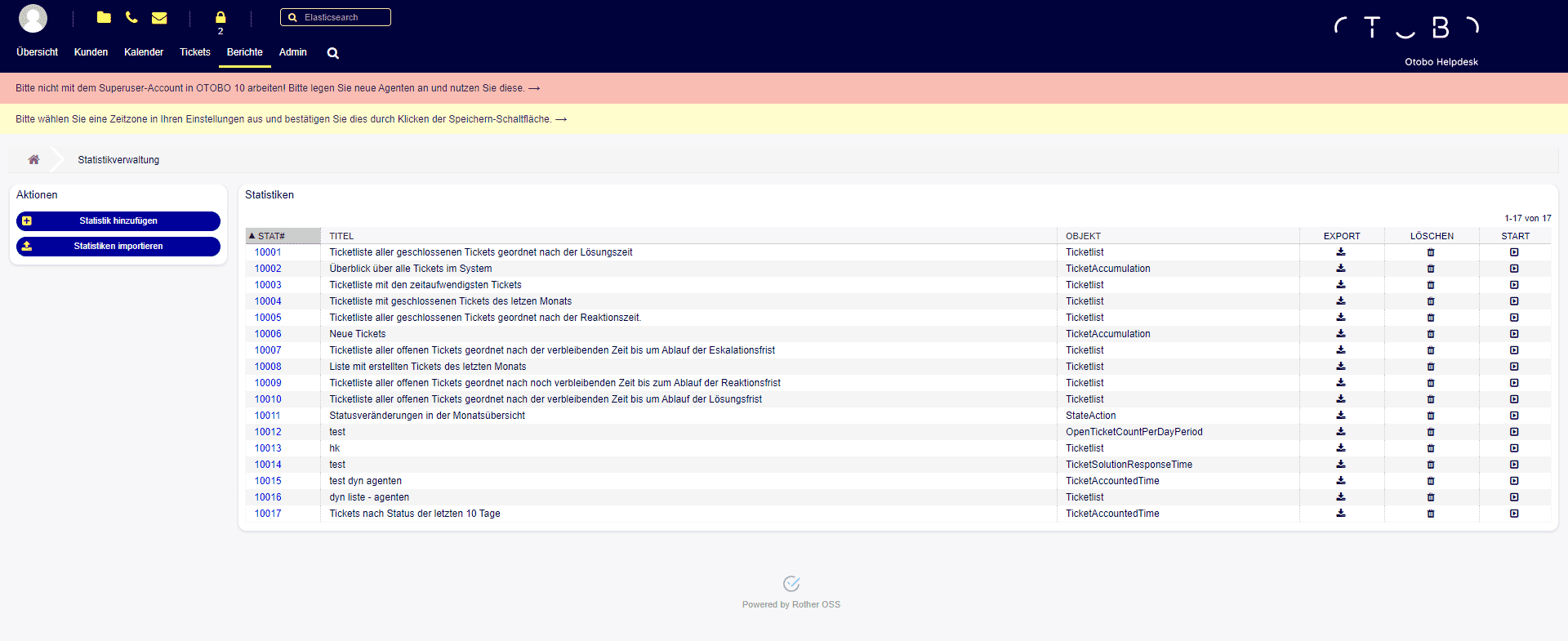
Man sieht in den Spalten die Optionen eine Statistik herunterzuladen zu löschen oder auszuführen.
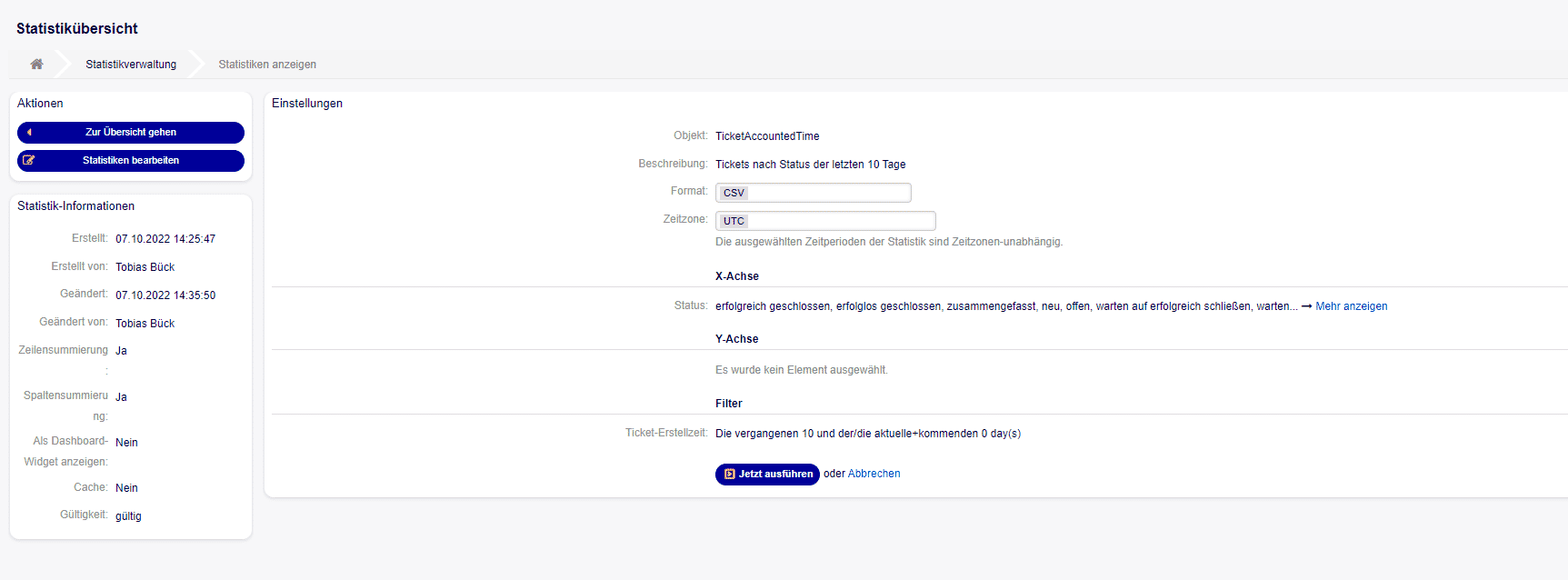
Beim Ausführen kann man das gewünschte Format angeben, welches man haben will.
Statistik im Dashboard Anzeigen
Man kann sich die Statistiken auch im Dashboard als Widget anzeigen lassen. Dazu muss man die Einstellungen der Statistik öffnen, also einfach die Statistik anklicken.
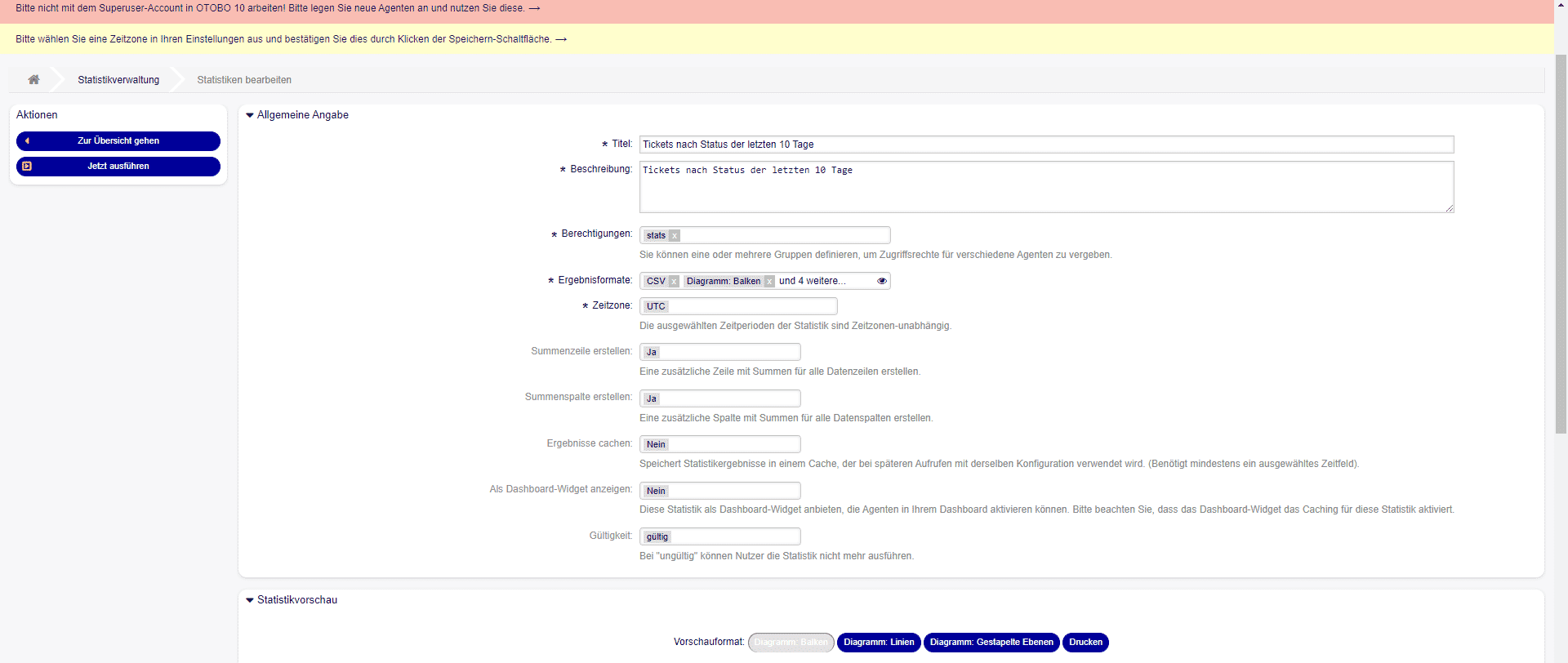
Dann die Einstellung "Als Dashboard-Widget anzeigen:" auf Ja setzen
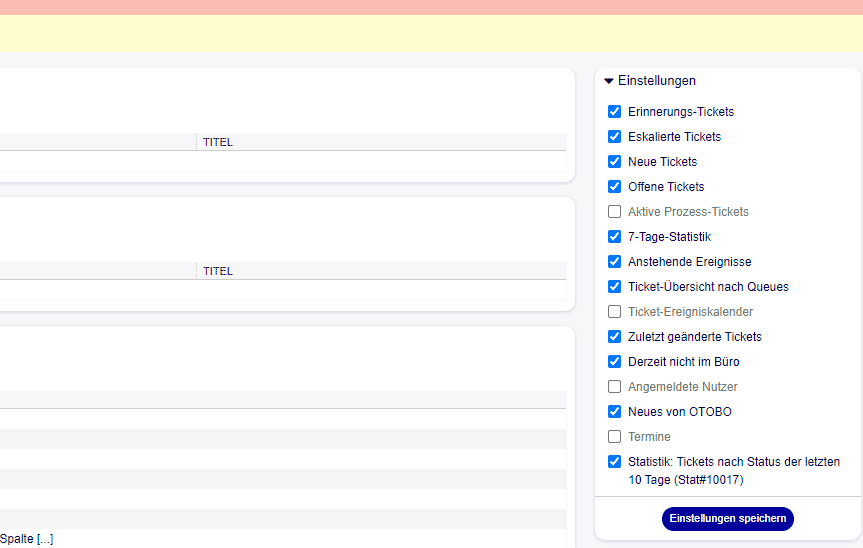
Daraufhin erscheint die Statistik als Widget im Dashboard Bereich.
OTOBO Bericht erstellen
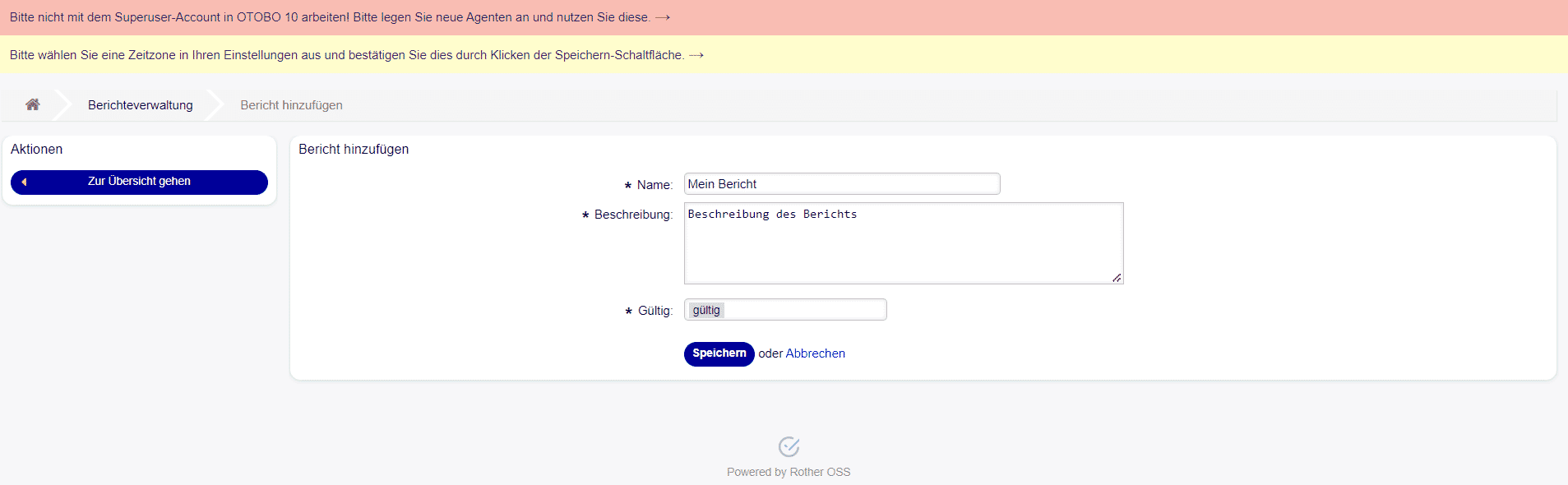
Über das Statistik Navigationsmenü kann man einen neuen Bericht erstellen. Der neue Bericht hat einen Namen und eine Beschreibung. Dieser Bericht wird in regelmäßigen Zeit Abständen per Email versendet. Dem Bericht werden Statistiken angehängt.
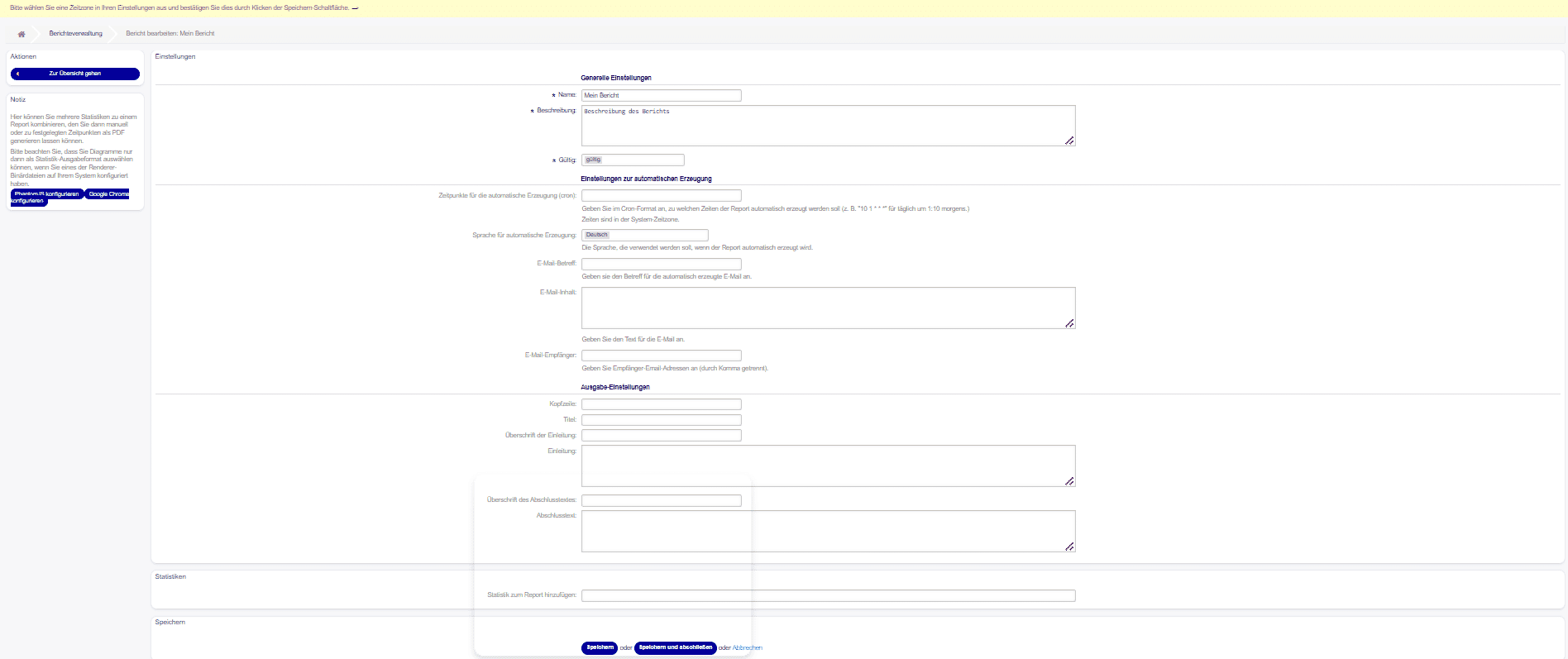
- Zeitpunkte für die automatische Erzeugung (cron) - In cron Angaben gibt man an, wann der Bericht erstellt wird: min / hour / day of month / month / day of week
- Sprache für automatische Erzeugung
- Email Betreff - Der Betreff der Email welche regelmäßig versendet wird
- E-Mail-Inhalt - Der Inhalt der Email
- E-Mail-Empfänger - Die Empfänger des Berichts durch Komma getrennt
Danach kann man verschiedene Statistiken zum Bericht hinzufügen.
FAQs
Wie erstellt man neue Statistiken im OTOBO Ticketsystem?
Man kann neue Statistiken erstellen, indem man auf 'Berichte' im Menü klickt und dann die gewünschte Statistikart (z.B.Dynamische Matrix, Dynamische Liste, Statische Statistik) auswählt und entsprechende Informationen eingibt.
Was sind die erforderlichen Berechtigungen, um Statistiken im OTOBO Ticketsystem zu erstellen?
Um Statistiken im OTOBO Ticketsystem zu erstellen, benötigt man die Berechtigung 'stats', die in den Agenteneinstellungen im Admin-Bereich geändert werden kann.
Kann man die erstellten Statistiken im OTOBO Dashboard als Widget anzeigen lassen?
Ja, man kann die erstellten Statistiken im OTOBO Dashboard als Widget anzeigen lassen, indem man die entsprechende Einstellung in den Statistikoptionen ändert.
Wie kann man im OTOBO Ticketsystem einen neuen Bericht erstellen?
Um einen neuen Bericht im OTOBO Ticketsystem zu erstellen, kann man über das Statistik-Navigationsmenü gehen, einen Namen und eine Beschreibung für den Bericht eingeben und verschiedene Statistiken sowie Einstellungen wie automatische Erzeugung und Email-Versand hinzufügen.
Probiere OTOBO mit unserer Demo
Du möchtest OTOBO ausprobieren? Kein Problem! Nutze unsere Demo-Instanz und teste OTOBO als Kundenbenutzer, Agent oder Administrator.
In Demo einloggen als: